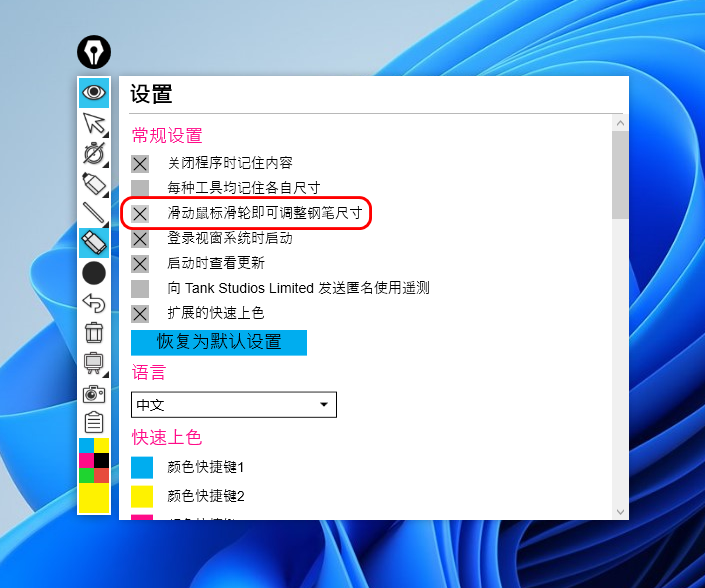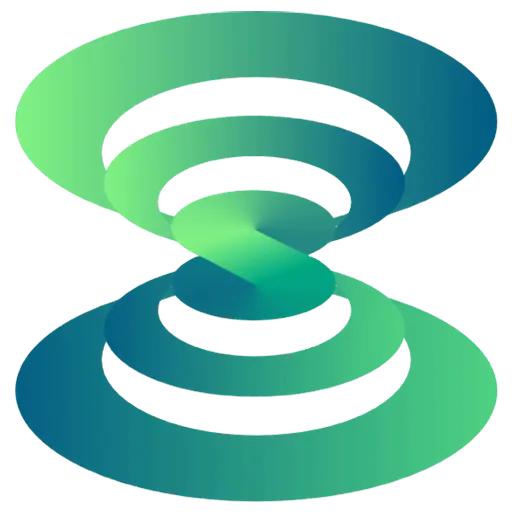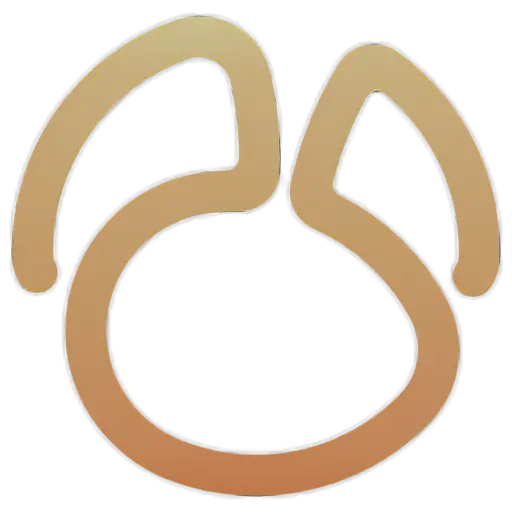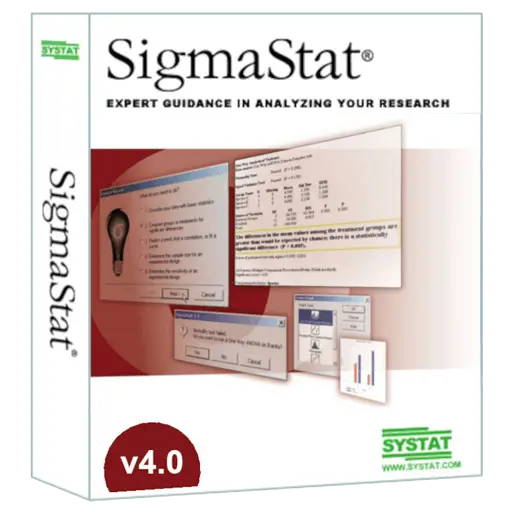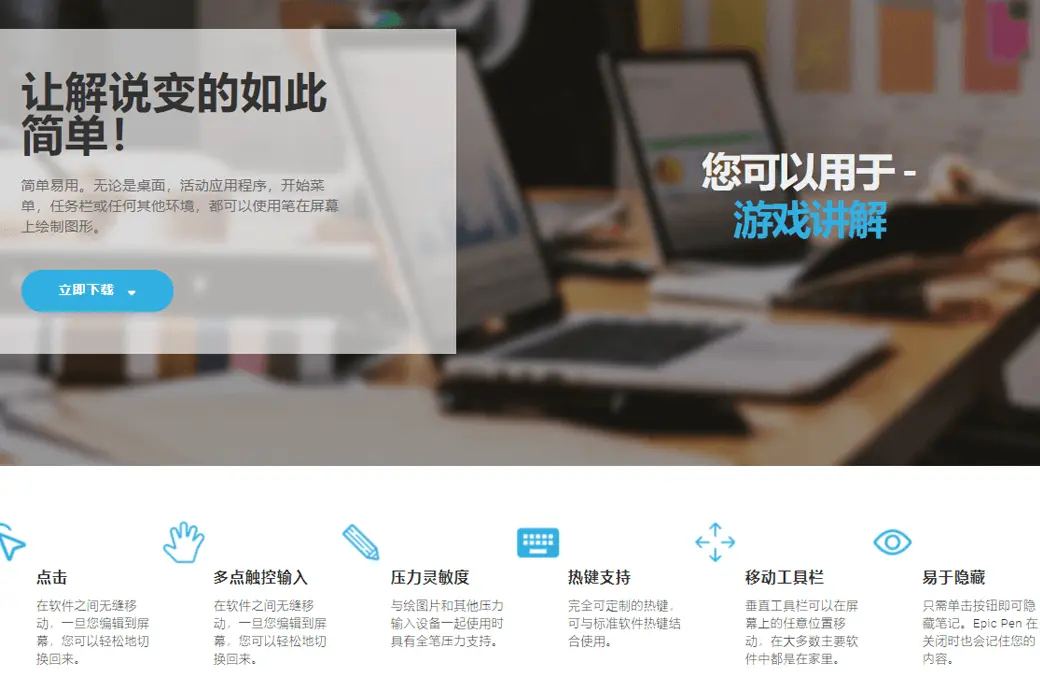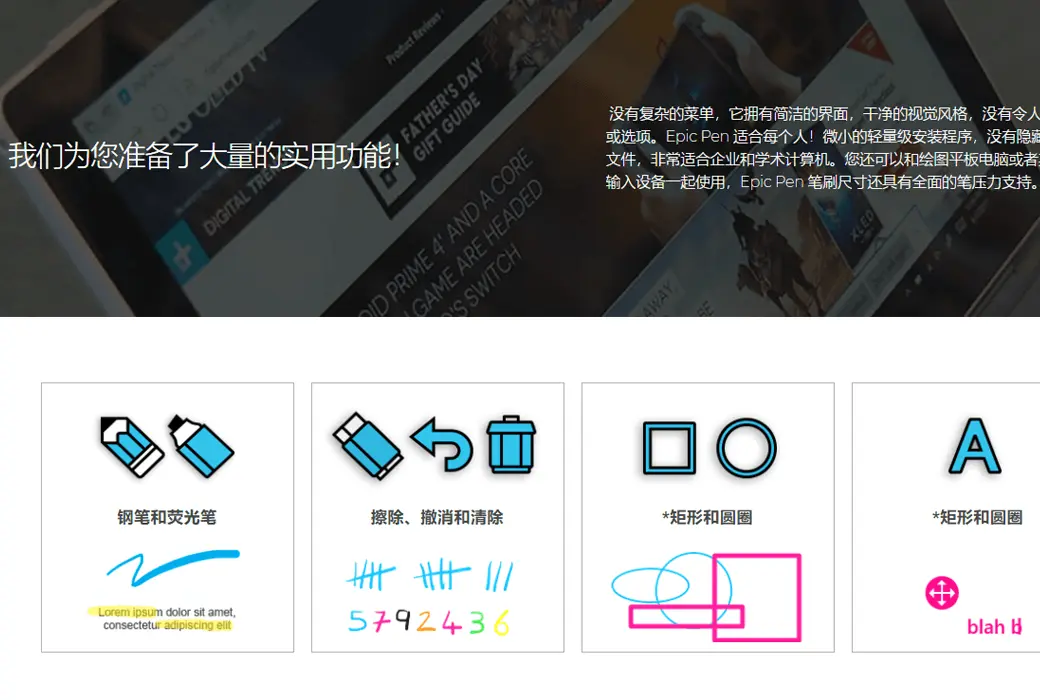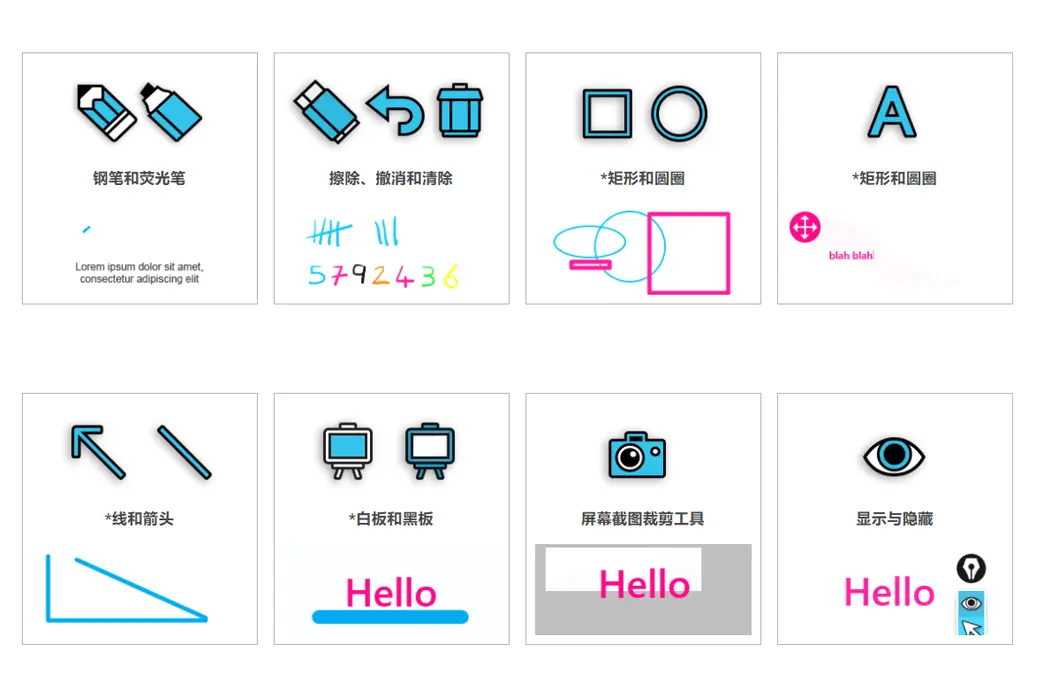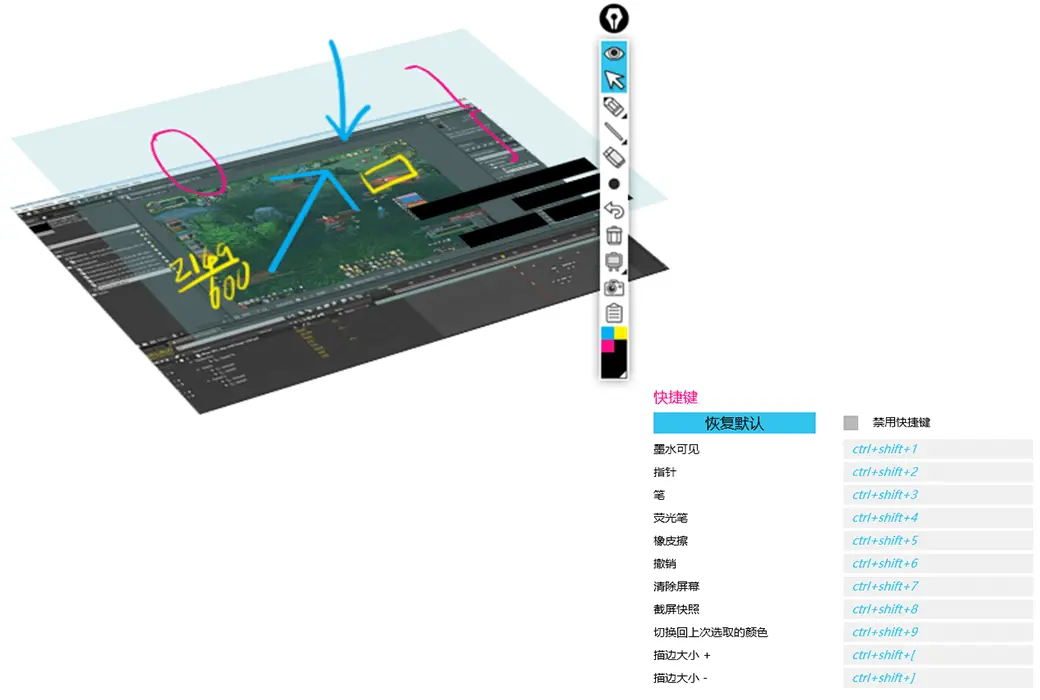You haven't signed in yet, you can have a better experience after signing in
 Epic Pen Pro Electronic Whip Screen Marking and Annotation Assistant Tool Software
Epic Pen Pro Electronic Whip Screen Marking and Annotation Assistant Tool Software

Activity Rules
1、Activity time:{{ info.groupon.start_at }} ~ {{ info.groupon.end_at }}。
1、Activity time:cease when sold out。
2、Validity period of the Group Buying:{{ info.groupon.expire_days * 24 }} hours。
3、Number of Group Buying:{{ info.groupon.need_count }}x。
Please Pay Attention
1、Teamwork process: Join/initiate a Group Buying and make a successful payment - Within the validity period, the number of team members meets the activity requirements - Group Buying succeeded!
2、If the number of participants cannot be met within the valid period, the group will fail, and the paid amount will be refunded in the original way.
3、The number of people required and the time of the event may vary among different products. Please pay attention to the rules of the event.
Epic Pen 是一款屏幕标记工具,可以直接让你在屏幕上进行操作,有铅笔及高亮两种模式,简单易用。无论是桌面,活动应用程序,开始菜单,任务栏或任何其他环境,都可以使用笔在屏幕上绘制图形。
Epic Pen 没有复杂的菜单,它拥有简洁的界面,干净的视觉风格,没有令人混淆按钮或选项。
Epic Pen 适合每个人!微小的轻量级安装程序,没有隐藏的垃圾文件,非常适合企业和学术计算机。
您还可以和绘图平板电脑或者其他压力输入设备一起使用,Epic Pen 笔刷尺寸具有全面的笔压力支持。
适用行业
- 商业
注释任何文件
通过直接在屏幕上实时显示信息,使您的视频会议,在线会议和演示文稿脱颖而出。
- 教育教学
以有趣和有吸引力的新方式来标注你的教材,兼容大多数主要的交互式白板,非常适合在线辅导和视频。
- 创意产业
反馈和草图
动画师,平面设计师,3D艺术家等的精湛支持工具!轻松绘制3D,动画和创意工作室。
精心设计
无订阅 / 轻量级安装 / 易于使用
- 点击
在软件之间无缝移动,一旦您编辑到屏幕,您可以轻松地切换回来。
- 多点触控输入
支持触摸的设备(包括交互式白板和 Windows 平板电脑)的终极伴侣。
- 压力灵敏度
与绘图片和其他压力输入设备一起使用时具有全笔压力支持。
- 热键支持
完全可定制的热键,可与标准软件热键结合使用。
- 移动工具栏
Epic Pens 的垂直工具栏可以在屏幕上的任意位置移动,在大多数主要软件中都是在家里。
- 易于隐藏
只需单击按钮即可隐藏笔记。Epic Pen 在关闭时也会记住您的内容。
工具箱
- 钢笔和荧光笔
- 擦除、撤消和清除
- *矩形和圆圈
- *文本工具
- *线和箭头
- *白板和黑板
- 屏幕截图裁剪工具
- 标记隐藏
- 工具大小
- 调色板

官方网站:https://epic-pen.com
下载中心:https://epic-pen.apsgo.cn
备用下载:N/A
发货时间:24 小时自动发货
运行平台:Windows、macOS
界面语言:支持中文界面显示,多语言可选。
更新说明:终身版:厂商承诺终身有效并支持更新,目前官网已停止售卖,属于绝版库存,出一件少一件。订阅版:订阅期内使用和更新。
买前试用:购前可使用功能限制免费版。
如何收货:购买后,激活信息会以邮件的形式发送到下单时的邮箱,同时可在个人中心,我的订单中查看对应的产品激活码。
设备数量:可安装 1 台电脑。
更换电脑:原电脑卸载,新电脑激活。
激活引导:待添加。
特殊说明:待添加。

Any question
{{ app.qa.openQa.Q.title }}
高级用户,您必须熟知 Epic Pen 的 5 个功能技巧!
您喜欢 Epic Pen 吗?那么我们有一些令人兴奋的消息要与您分享。您可能不知道的 5 个很棒的功能,我们将为您详细介绍如何使用它们,让您对我们的流行软件有一个全新的视角。这些功能有些被忽视,但它们的便利性和实用性将使您惊喜不已。
1、幽灵模式(隐身模式)
幽灵模式使您可以隐藏 Epic Pen工具栏,同时仍保留 Epic Pen 的功能。这是通过使用快捷键来控制的,而不是从工具栏本身访问工具。
要启用幽灵模式,只需通过 Epic Pen 工具栏上的菜单按钮访问设置。从那里,滚动到名为“幽灵模式”的部分,并确保点击启用。如果您希望,还可以关闭 Epic Pen 的通知。
当您完成幽灵模式时,请确保返回到相同的部分并单击禁用以使工具栏重新出现。我们认为幽灵模式在演示文稿期间特别有帮助,这样您就可以集中注意力在您正在呈现的内容上。必备功能适用于高级用户。

2、自定义快捷键
虽然您可能已经知道 Epic Pen 中有热键存在,但是我们的一些用户可能不知道这些热键可以被轻松定制。
只需选择菜单并访问设置。向下导航到热键,并确保它们已经启用。从那里,单击您想要的热键,然后按下您想要的键盘组合。完成后,请务必单击“确定”。如果您想返回默认设置,则可以在热键列表的顶部找到“重置为默认设置”按钮。这对于避免与其他应用程序发生冲突非常有用。

3、高级扩展颜色
在任何 Epic Pen 工具栏的底部,您会看到 4 种快速颜色作为默认选项供用户选择。
用户可以单击这些颜色来从那里访问其余选项。然而,高级用户则可以完全自定义快速颜色部分中的颜色,并将其选择从4种扩展至6种颜色。
只需打开菜单,单击设置,并确保启用了展开快速颜色。您可以通过在名为“快速颜色”的部分下选择新颜色来更改快速颜色本身,并在 Epic Pen 的颜色选择中进行完全自定义。如果您厌倦了相同的颜色调色板并想要新鲜感,这值得记住。

关闭程序时保存内容
有没有在快速关闭Epic Pen后后悔?实际上,在退出应用程序后,Epic Pen可以记住您之前的工作会话。转到菜单部分,打开设置并启用“退出后记住内容”即可发现此功能。请注意,它只会记住在上一次使用Epic Pen时创建的内容。这样您就可以回顾之前的工作,无需从头开始创建。

5、滚轮按钮修改笔画大小
Epic Pen 工具栏非常用户友好且外观清新。但有时在不需要访问工具栏的情况下更改设置更好。您实际上可以使用鼠标滚轮来增加/减少笔画或当前使用的工具的大小。单击“菜单”并打开“设置”,确保启用了此功能。您会在设置顶部的“滚轮调整笔尖大小”下看到这个选项。花费更少的时间在工具栏中搜索,更多的时间用于创作。